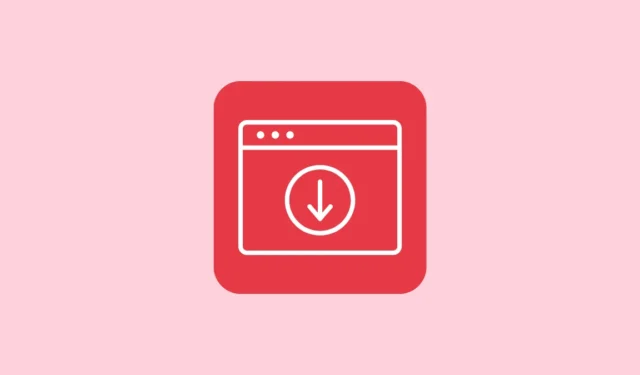
수정 1: Chrome의 ‘안전한 검색’ 기능을 일시적으로 끕니다.
Chrome이 합법적인 다운로드를 차단하고 있다고 확신하는 경우, ‘안전 브라우징’ 기능을 일시적으로 해제하여 파일을 다운로드할 수 있습니다.
- Chrome 창의 오른쪽 상단에 있는 세 개의 점을 클릭하세요.
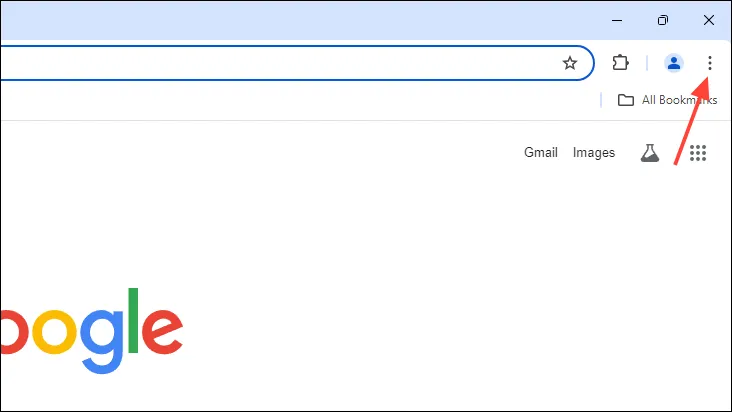
- 그런 다음 드롭다운 메뉴에서 ‘설정’을 클릭합니다.
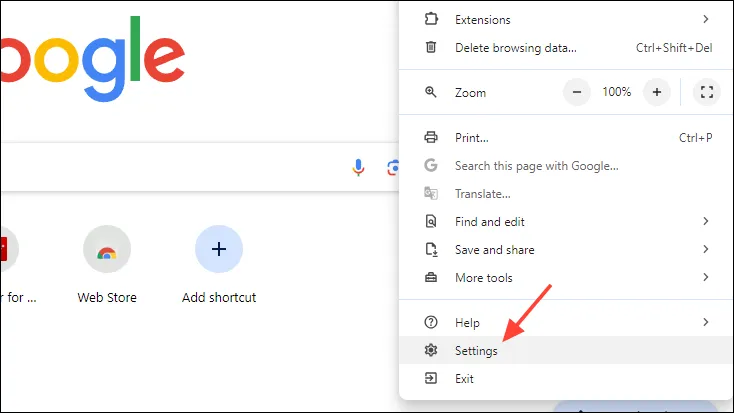
- Chrome 설정 페이지에서 왼쪽에 있는 ‘개인 정보 및 보안’을 클릭한 다음 오른쪽에 있는 ‘보안’ 섹션을 클릭합니다.
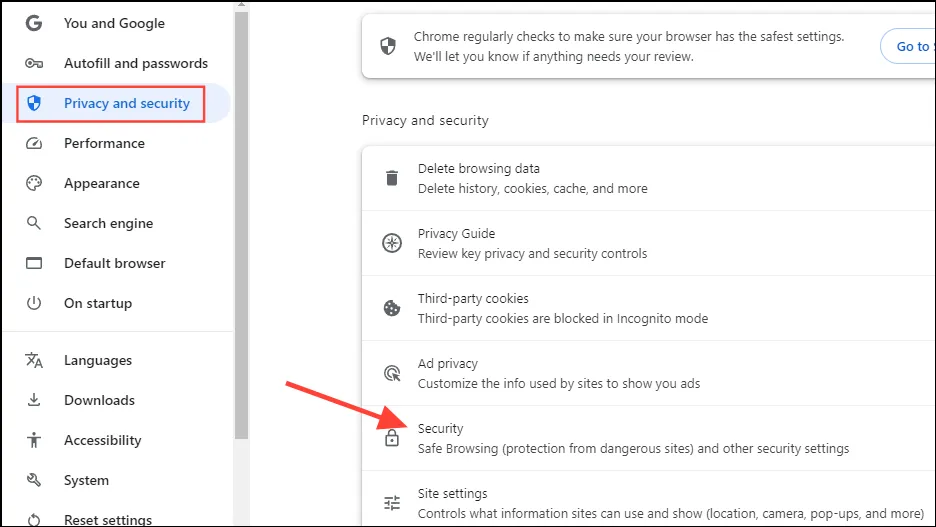
- 다음으로, ‘보호 안 함’을 클릭합니다. 팝업이 나타나고 ‘끄기’를 클릭하여 확인해야 합니다.
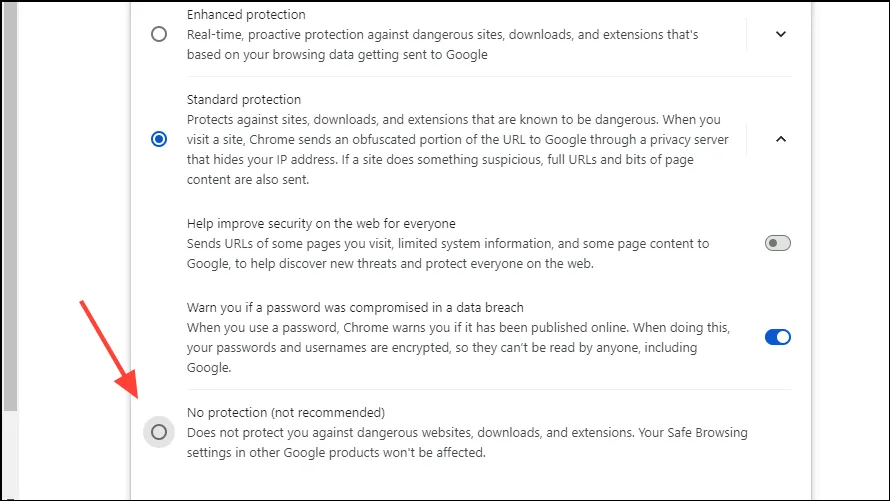
- 파일을 다운로드한 후에 보안 기능을 다시 켤 수 있습니다.
수정 2: 시크릿 모드 사용
보안 플러그인과 같은 확장 프로그램을 사용하면 Chrome에서 파일을 다운로드하지 못하게 할 수 있습니다. 이런 경우 가장 좋은 해결책은 Chrome의 시크릿 모드를 사용하여 파일을 다운로드하는 것입니다. 이 모드에서는 확장 프로그램이 기본적으로 비활성화되어 있기 때문입니다.
- 오른쪽 상단의 세 개의 점을 클릭한 다음 ‘새 시크릿 창’을 클릭하세요.
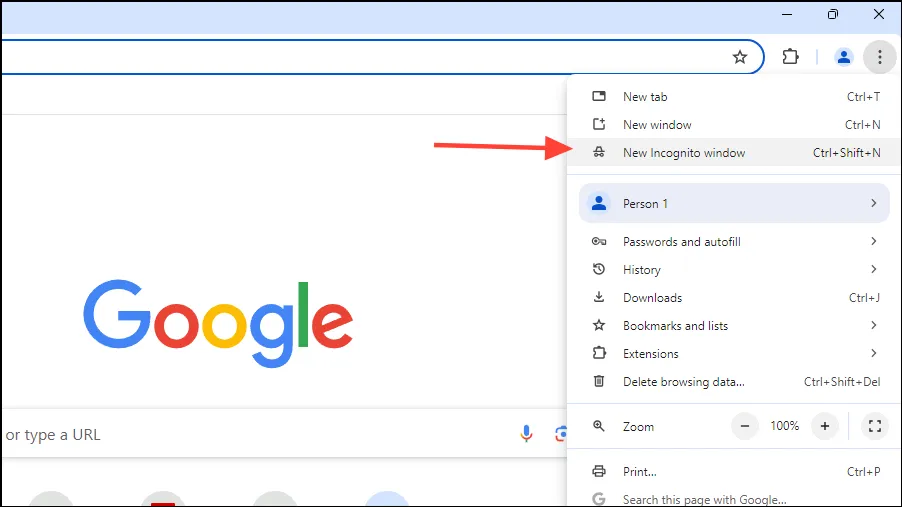
- 이제 시크릿 창을 사용하여 다운로드 페이지로 이동하여 거기에서 파일을 다운로드해 볼 수 있습니다. 파일을 다운로드하려면 여전히 ‘안전 브라우징’을 비활성화해야 할 수 있습니다.
수정 3: 안전하지 않은 콘텐츠 허용
- 파일을 다운로드하려는 페이지로 이동합니다.
- 사이트에 접속한 후 설정 버튼을 클릭하면 해당 사이트의 모든 설정을 볼 수 있습니다.
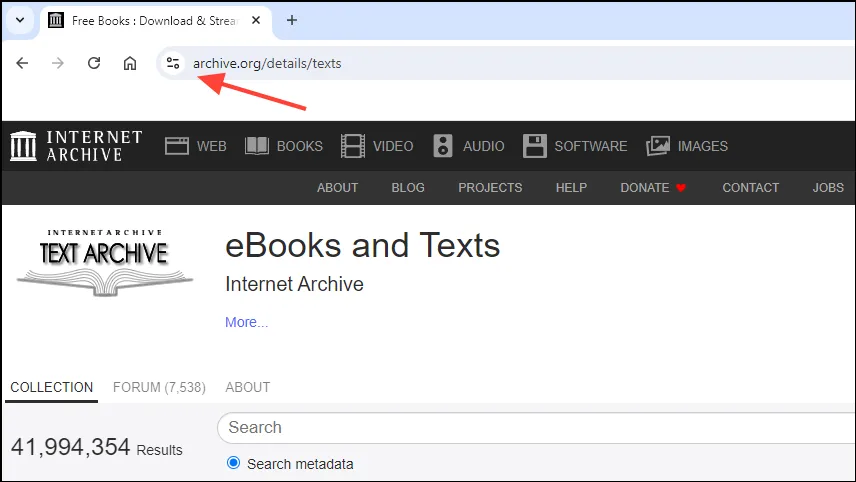
- 나타나는 메뉴에서 ‘사이트 설정’을 클릭합니다.
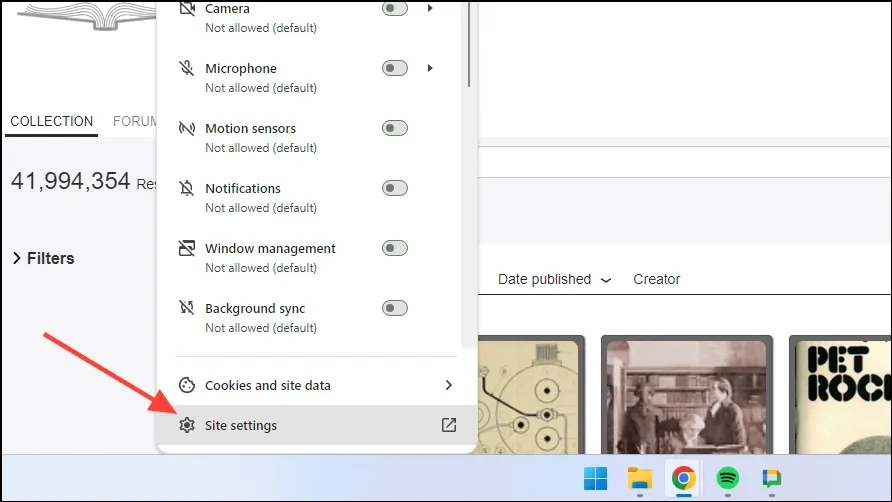
- 사이트 설정 페이지에서 아래로 스크롤하여 ‘안전하지 않은 콘텐츠’ 드롭다운 메뉴를 클릭하고 ‘허용’으로 설정합니다.
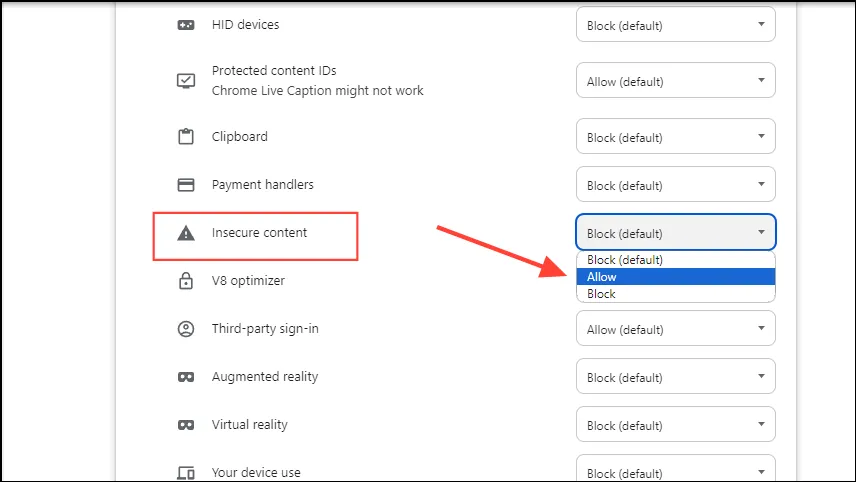
- 이제 페이지를 다시 로드하고 파일 다운로드를 다시 시도할 수 있습니다. 파일을 다운로드한 후에는 안전하지 않은 콘텐츠를 다시 차단하세요.
알아두어야 할 사항
- ‘안전 브라우징’을 끄고 싶지 않거나 시크릿 모드를 사용하고 싶지 않다면 Firefox와 같은 다른 브라우저를 사용하여 파일을 다운로드할 수 있습니다.
- 때로는 바이러스 백신 프로그램이나 방화벽이 인터넷에서 파일을 다운로드하지 못하게 할 수도 있습니다. 일시적으로 끄고 파일을 다운로드한 후 다시 켤 수 있습니다.
- 마지막으로 Chrome 브라우저를 업데이트하거나 다시 설치하여 문제가 해결되는지 확인하세요.




답글 남기기